
Votre Mac suit «l'impact énergétique» de chaque application en cours d'exécution à quelques endroits. Comme sur un iPhone ou un iPad , vous pouvez voir exactement quelles applications utilisent le plus d'énergie et ajuster votre utilisation en conséquence afin de ne pas manquer de jus.
Les applications ne sont pas la seule chose à épuiser la batterie, bien sûr. Les composants matériels tels que l'écran, le Wi-Fi et le Bluetooth utiliseront l'énergie de la batterie tant qu'ils sont allumés, donc cette liste d'applications n'est qu'une partie de l'image, mais c'est une grande et vous en avez une bonne contrôle sur.
Rechercher des applications utilisant une énergie significative
EN RELATION: Comment voir quelles applications déchargent votre batterie sur un iPhone ou un iPad
Depuis OS X 10.9 Mavericks, le menu État de la batterie de votre barre de menus a fourni une liste utile «d'applications consommant beaucoup d'énergie». Si votre batterie semble se décharger plus rapidement que d'habitude, un clic rapide sur le menu de la batterie dans la barre de menus de votre Mac vous affichera une liste des applications les plus gourmandes en batterie que vous utilisez.
Lorsque vous cliquez sur l'icône de menu, le message «Collecting Power Usage Information» apparaît dans le menu, suivi de près par une liste de «Apps Using Significant Energy» Si aucune application n'utilise une plus grande quantité d'énergie, le message "Aucune application utilisant une énergie significative" s'affiche à la place.
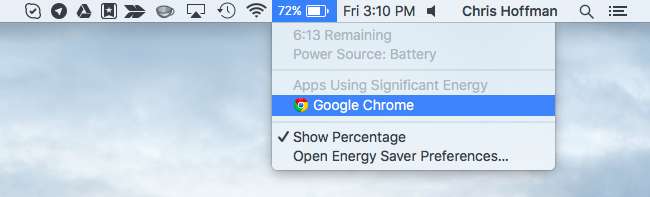
Vous vous demandez peut-être ce qu'Apple considère comme une «quantité d'énergie significative». Pommes documentation dit que cela s'applique aux applications «consommant plus d'énergie que la moyenne de la batterie».
Il est normal que certains types d'applications apparaissent ici, en fonction de ce qu'elles font. Par exemple, si vous jouez à un jeu exigeant, il utilise une grande quantité d’énergie et apparaîtra ici. Si vous compressez une vidéo dans une application multimédia, elle utilise beaucoup de cycles de processeur et apparaîtra ici.
EN RELATION: Comment dépanner votre Mac avec le moniteur d'activité
Cependant, certaines applications peuvent apparaître ici car elles sont tout simplement inefficaces par rapport à d'autres applications. Nous aimons Google Chrome, mais il apparaît souvent ici, car il n'est pas aussi économe en énergie que le navigateur Safari d'Apple sur un Mac. Si vous souhaitez désespérément prolonger l'autonomie de la batterie, vous pouvez essayer Safari au lieu de Google Chrome dans ces cas.
D'autres applications peuvent apparaître ici en raison de leur dysfonctionnement. Par exemple, une application bogue et commence à utiliser 99% de votre CPU , il apparaîtra ici. Si une application apparaît ici et que vous pensez qu'elle ne devrait pas, essayez de fermer l'application et de la rouvrir.
Si vous ne voyez pas du tout le menu de la batterie sur votre Mac, vous devrez activer l'icône du menu de la batterie. Pour ce faire, cliquez sur le menu Pomme de votre barre de menus et sélectionnez "Préférences Système". Cliquez sur l'icône «Économie d'énergie» et assurez-vous que l'option «Afficher l'état de la batterie dans la barre de menu» au bas de la fenêtre est cochée.
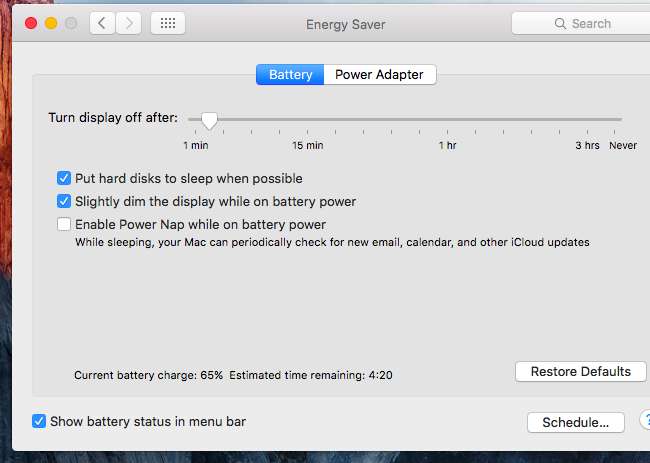
Afficher la consommation d'énergie de chaque application
Apple essaie de simplifier les choses et n'expose que les informations de base sur la consommation d'énergie à la plupart des utilisateurs. C’est pourquoi OS X ne signale que quelques porcs énergétiques particuliers plutôt que de vous donner une liste complète de la quantité d’énergie utilisée par chaque application, comme vous pouvez le faire sur les systèmes d’exploitation mobiles tels que iOS d’Apple et Android de Google.
Cependant, vous pouvez consulter une liste des applications qui utilisent le plus la batterie. Ces informations se trouvent dans le application de moniteur d'activité toujours utile . Pour y accéder, vous pouvez cliquer sur le nom d’une application sous «Applications utilisant une énergie significative» dans le menu d’état de la batterie. Vous pouvez également ouvrir directement le moniteur d'activité. Faire cela, appuyez sur Commande + Espace pour ouvrir la recherche Spotlight, tapez «Moniteur d'activité» et appuyez sur Entrée. Vous pouvez également ouvrir une fenêtre du Finder, sélectionner le dossier «Applications» dans la barre latérale, double-cliquer sur le dossier «Utilitaires» et double-cliquer sur l'application «Moniteur d'activité».
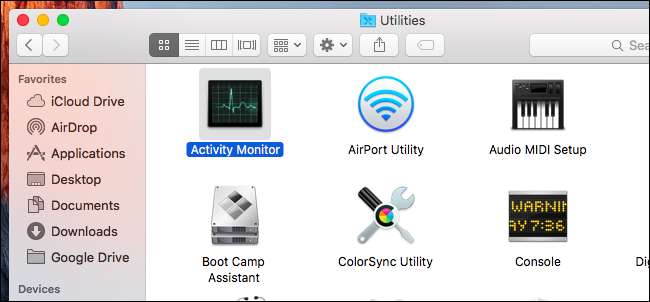
Cliquez sur l'onglet «Énergie» en haut de la fenêtre Moniteur d'activité. Chaque application de la liste présente ici un score «Impact énergétique». Mac OS X calcule ce score en fonction de l'utilisation du processeur, du disque et du réseau, entre autres facteurs. Plus le nombre est élevé, plus l'application a d'impact sur la durée de vie de votre batterie.
Par défaut, la liste est triée en fonction de «l'impact énergétique» actuel de chaque application, c'est-à-dire de l'impact actuel de l'application sur la durée de vie de la batterie.
Vous pouvez choisir de trier la liste par impact énergétique moyen en cliquant sur cet en-tête. Cela montrera l'impact énergétique moyen de chaque application, ce qui vous donnera une meilleure idée de l'impact de chaque application sur votre batterie, et pas seulement sur ce qui utilise le plus votre batterie en ce moment même.
Notez que le score «impact énergétique» n'est pas une mesure scientifique de la consommation réelle d'énergie. Il s’agit simplement d’une estimation approximative basée sur l’utilisation par une application de votre processeur, disque, réseau et autre matériel.
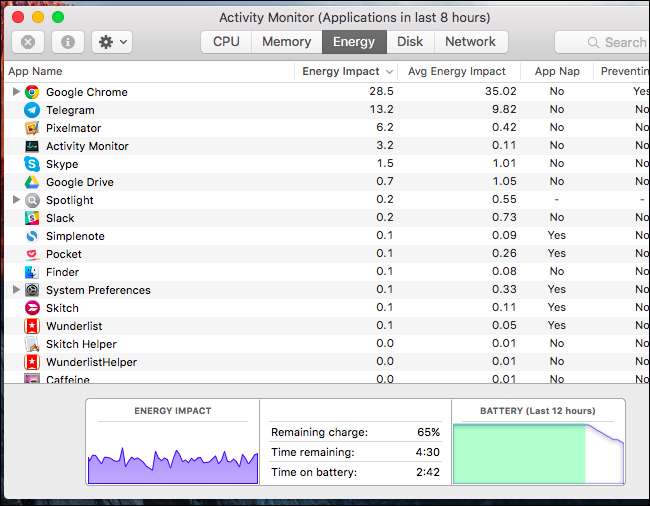
L'impact énergétique moyen affichera des données basées sur les huit dernières heures de fonctionnement de votre Mac. Si votre Mac n'a pas fonctionné pendant huit heures depuis le dernier démarrage, vous ne verrez que les données depuis le dernier démarrage.
Par exemple, disons que votre Mac a été allumé pendant sept heures d'affilée de 12 h 00 à 19 h 00. Le Mac était alors en mode veille toute la nuit et allumé à 9 heures du matin. À 10h, vous avez ouvert le moniteur d'activité et examiné les données de consommation d'énergie. Il afficherait des données basées sur la période de 12 h à 19 h et la période de 9 h à 10 h combinée. Le temps passé par le Mac en mode veille ou veille prolongée ne compte pas dans les huit heures.
Les données «Impact énergétique moyen» sont également conservées pour les applications en cours d'exécution, mais fermées depuis. Ces applications apparaîtront grisées dans la liste, mais vous verrez leur impact énergétique moyen. Par exemple, si vous jouiez à un jeu et que vous le fermiez, il apparaîtrait ici.
Comment économiser l'énergie de la batterie
EN RELATION: Comment augmenter la durée de vie de la batterie de votre MacBook
Si une application consomme beaucoup d'énergie, vous pouvez fermer cette application ou passer à une autre application moins gourmande en énergie, du moins dans les cas où vous avez besoin que votre batterie dure le plus longtemps possible. Vous pouvez empêcher les applications de s'exécuter au démarrage, ce qui les empêchera d'utiliser la batterie en arrière-plan jusqu'à ce que vous les lanciez. Si une application se comporte mal, vous pourrez peut-être résoudre le problème en fermant l'application et en la rouvrant. Cependant, il n'y a pas moyen de contourner cela: les applications que vous utilisez beaucoup auront un impact énergétique notable.
Mais peaufiner votre liste d’applications en cours d’exécution n’est pas le seul moyen d’économiser de l’énergie. La gradation de l'écran de votre MacBook et l'ajustement d'autres paramètres d'économie d'énergie peuvent également avoir un impact important. Check-out notre guide pour économiser la batterie du MacBook pour plus d'informations.







